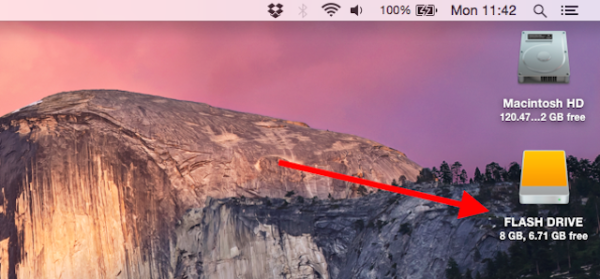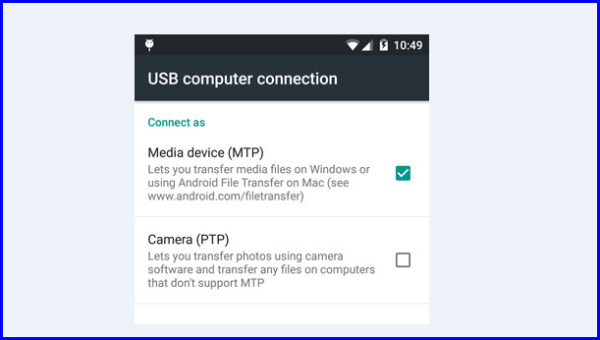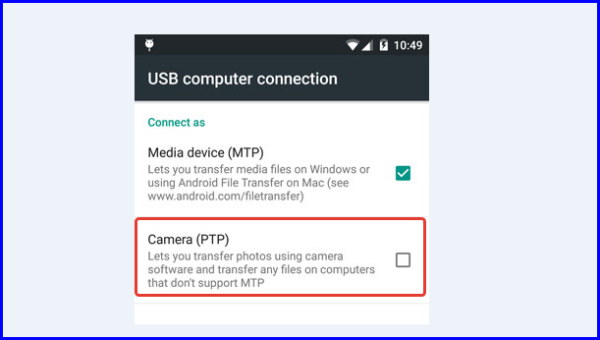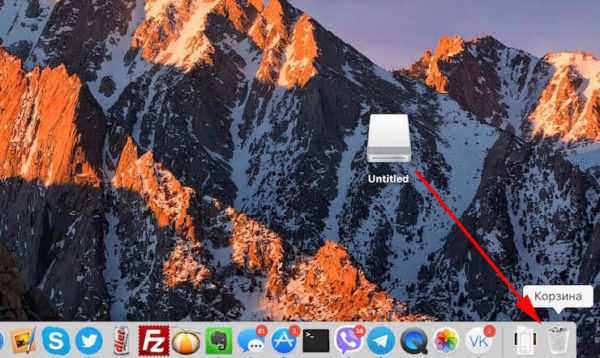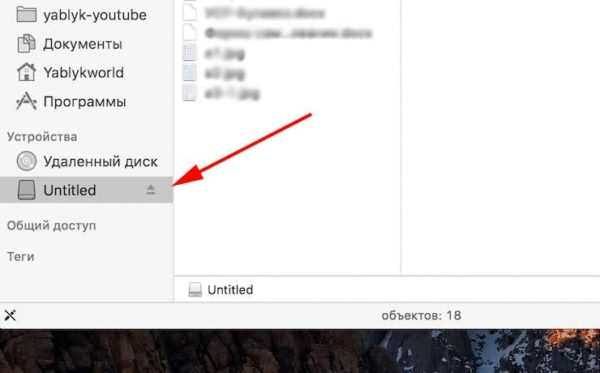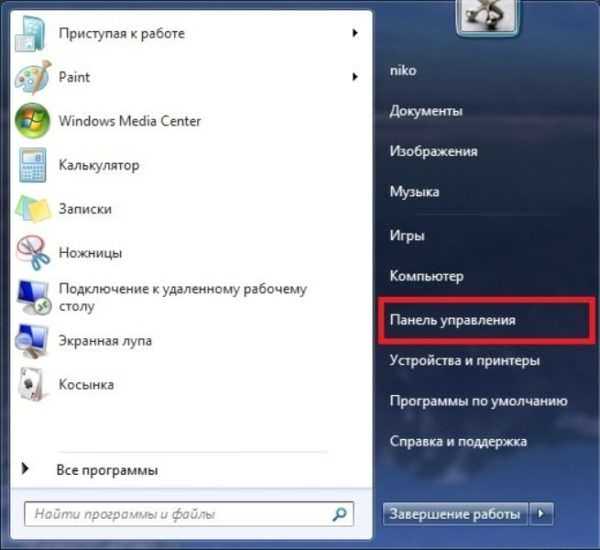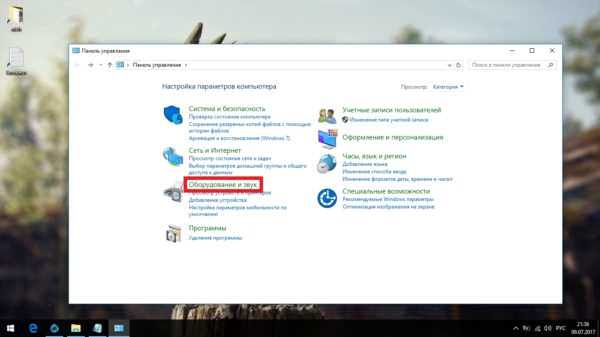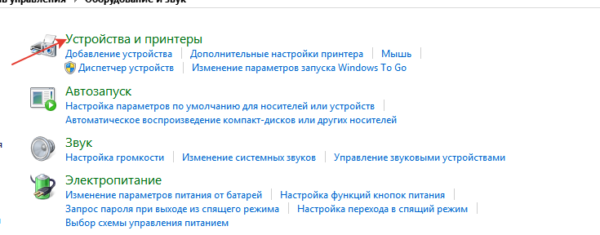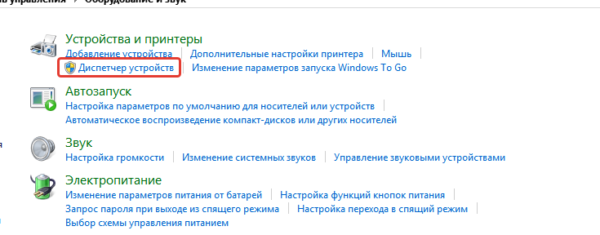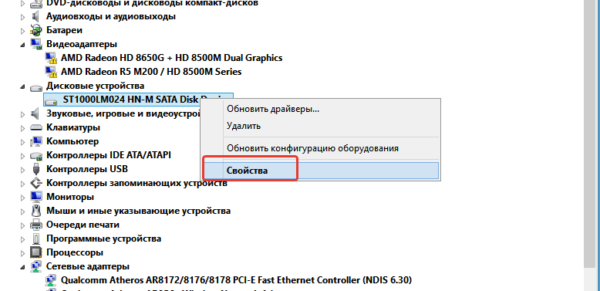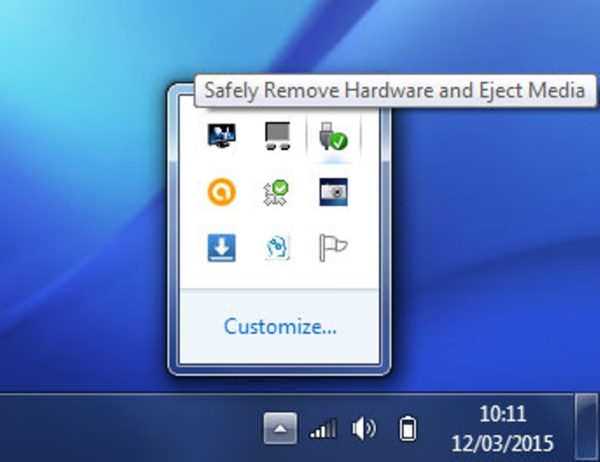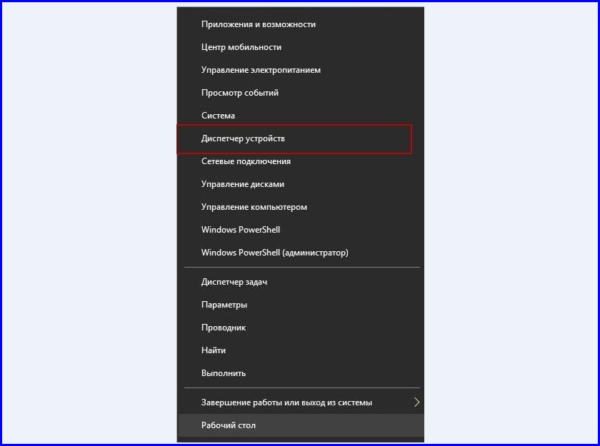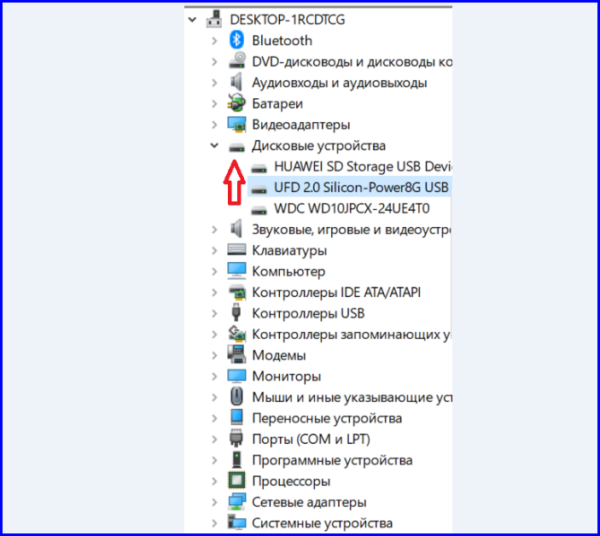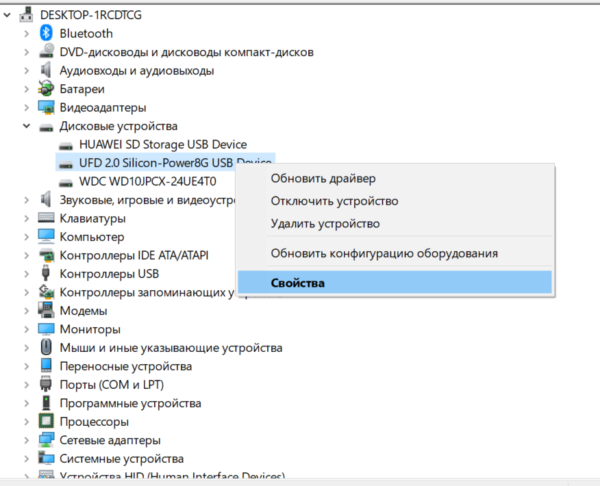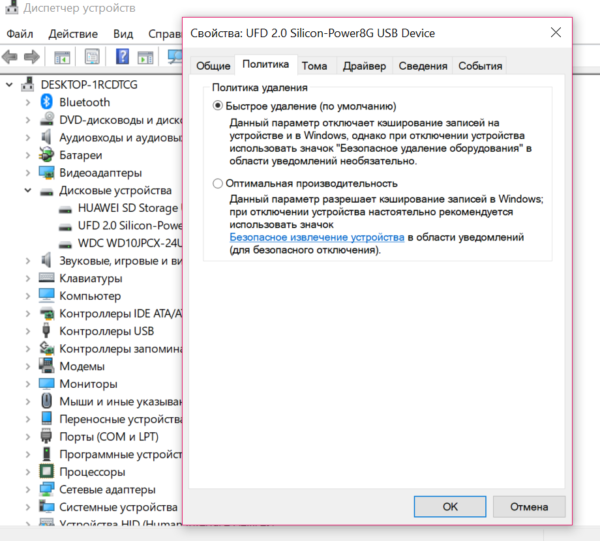Всім добре відомо, що флеш-накопичувачі необхідно зробити перед тим, як від’єднати від порту. На комп’ютері часто відображається страшне попередження про можливі наслідки небезпечного вилучення. А чи потрібно це робити? Що станеться, якщо ви проігноруєте повідомлення системи?
Давайте розберемося.

Як безпечно витягти флешку з комп’ютера
Різні протоколи
Нам потрібно розглянути три різних протоколу, які використовує флешка при з’єднанні з комп’ютером. Два з них взагалі не передбачають її вилучення в безпечному режимі.
- USB Mass Storage: це основний спосіб підключення пристрою до ПК. Система здатна виявити накопичувач — він з’являється на робочому столі у ноутбуках під управлінням Mac і має свою букву в Windows. Флешка функціонує точно так само, як і внутрішній диск, тому ви можете використовувати її для зберігання або навіть запуску програмного забезпечення;

Флешка Mac, має протокол USB Mass Storage
- протокол передачі мультимедійних даних (MTP): цей протокол вбудований в Windows і вимагає окремого софта для Mac. Він часто використовується гаджетами під управлінням Android. З допомогою MTP ви можете копіювати файли туди і назад, але система визначає накопичувач як переносний пристрій, а не диск, тому його не потрібно витягувати безпечним способом;

Протокол передачі мультимедійних даних (MTP)
- протокол передачі зображення PTP): використовується цифровими камерами для передачі зображень на комп’ютер. Він підтримується Windows і Mac, і може використовуватися будь-яким додатком, яке забезпечує імпорт графічних файлів. PTP дуже схожий на MTP, тому флешку також не потрібно витягувати безпечним способом.

Протокол передачі зображення PTP), изспользуется цифровими камерами
На замітку! Смартфони, камери і інші мультимедійні пристрої, які підключаються через MTP або PTP, можна вимкнути, просто витягнувши USB-штекер без якого-небудь збитку для зберігання.
Навіщо потрібно витягувати обладнання?
Якщо флешка (або накопичувач) підключається за допомогою протоколу USB Mass Storage, в ідеалі її слід взяти в безпечному режимі. Хоча, як ми побачимо, він трохи відрізняється в залежності від операційної системи.
Ви повинні знати, що Windows/Mac використовують процес, званий кешуванням. Файли завжди записуються на диск в цю ж секунду, а замість цього кешуються в момент завершення кількох операцій запису.
Одночасне виконання цих дій підвищує продуктивність системи, але якщо при витяганні накопичувача раніше відбувається кешування, ваші дані будуть пошкоджені. При натисканні кнопки «Вилучити» кеш очиститься, і дані запишуться на флешку.

При натисканні кнопки «Вилучити» кеш очиститься, і дані запишуться на флешку
Саме з цієї причини між вилученням диска і повідомленням про те, що його можна від’єднати, часто виникає затримка в декілька секунд.
Також можливі проблеми з раптовим відключенням флеш-накопичувача від харчування. Його пам’ять дуже сприйнятлива до цього дії, що може призвести до пошкодження пристрою.
Витяг накопичувача на Mac
Вся ця інформація відноситься до флешок, підключеним до комп’ютерів під управлінням Mac, а також Linux.
Для забезпечення чудової продуктивності вони використовують кешування запису.
Отримати накопичувач на Mac — нехитрий процес:
- просто перетягніть значок кошик флешки, який з’явиться на робочому столі при першому її підключенні;

Перетягуємо в кошик значок флешки
- або клацніть по значку «Витягти» поруч з ім’ям флешки у вікні «Finder».

Клацаємо на значку «Витягти» поруч з ім’ям флешки у вікні «Finder»
Витяг накопичувача в Windows
Ситуація з Windows трохи відрізняється. За умовчанням в ній відключено кешування. Це завдає невеликої шкоди продуктивності при запису на пристрій, а також підвищує рівень безпеки для багатьох користувачів, які взагалі забувають про видаляння.
Якщо вас не турбують ризики, тоді активуйте кешування запису. Для цього перейдіть в «Диспетчер пристроїв».
На Windows 7:
- Відкрийте «Панель управління».

Відкриваємо «Панель управління»
- Перейдіть до «Обладнання і звук».

Переходимо в «Обладнання і звук»
- Виберіть «Пристрої та принтери».

Вибираємо «Пристрої та принтери»
- Натисніть на «Диспетчер пристроїв».

Натискаємо на «Диспетчер пристроїв»
- Зробіть праве клацання мишею по обраному накопичувача в розділі «Дискові пристрої», відкрийте вкладку «Властивості».

Клацаємо правою кнопкою миші по вибраному накопичувачу, відкриваємо вкладку «Властивості»
- Змініть політику вилучення на «Оптимальна продуктивність» і відповідним чином увімкніть налаштування кешування запису.

Вибираємо «Оптимальна продуктивність» або «Quik removal (default)», натискаємо «ОК»
- Потім вам завжди доведеться перевіряти, витягли ви флешку з допомогою опції «Безпечне вилучення обладнання» на «Панелі завдань».

На «Панелі завдань» клацаємо значок USB і вибираємо опцію «Безпечне вилучення обладнання»
На замітку! Зазначимо, що кешування вже включено за замовчуванням на внутрішніх дисках, і ви не повинні його відключати, оскільки помітите значне зниження відповідної реакції.
У Windows 10:
- Перейдіть в меню «Пуск».

Переходимо в меню «Пуск»
- Відкрийте «Диспетчер пристроїв».

Відкриваємо «Диспетчер пристроїв»
- Знайдіть «Дискові пристрої». Щоб відобразити всі доступні накопичувачі, підключені до вашого комп’ютера, розгорніть підменю.

Знаходимо «Дискові пристрої», двічі клікаємо лівою кнопкою миші
- Виберіть потрібну флешку і клацніть по ній правою кнопкою миші. Перейдіть до «Властивості».

Вибираємо флешку, клацаємо по ній правою кнопкою миші, переходимо в «Властивості»
- Ви можете розглянути два способи: «Швидке вилучення» і «Оптимальна продуктивність». У першому випадку вам ніколи не доведеться використовувати опцію безпечного вилучення.

Клацаємо на необхідний параметр, натискаємо «ОК»
Як би там не було, ми не рекомендуємо вищезгаданий варіант, оскільки це призведе до відключення кешування. Надмірне навантаження на USB-накопичувач викличе його пошкодження. Крім того, читання і запис обробляється певний час, тому витяг накопичувача раніше строку може призвести до збоїв у роботі з файлами.
Кілька слів про жорстких дисках
Досі ми говорили про флеш-накопичувачах. Якщо ви використовуєте зовнішній жорсткий диск, то завжди повинні витягувати його перед відключенням в безпечному режимі.

Для зовнішніх жорстких дисків потрібен безпечне вилучення
Більшість сучасних пристроїв можна підключити через USB-з’єднання. Вимкнення живлення під час роботи накопичувача може призвести до пошкодження головки.
У цьому випадку вона гойдається назад і вперед трохи вище обертового диска під час читання і запису даних, вступає в безпосередній контакт з ним і завдає фізичної шкоди.
Це може призвести до непридатності ділянок пристрої зберігання або знищити його цілком. Ви повинні знати, як правильно використовувати тверді накопичувачі.
Висновки
Отже, пристрої мультимедіа не потрібно отримувати в безпечному режимі. Це стосується і флешок в Windows, якщо тільки ви не спеціально внесли зміни в налаштування. Накопичувачі на комп’ютерах Mac, як і жорсткі диски, завжди повинні вилучатись за всіма правилами.
Важливо! Неправильне вилучення може призвести до пошкодження даних або, в гіршому випадку, поставити під загрозу цілісність вашого накопичувача.